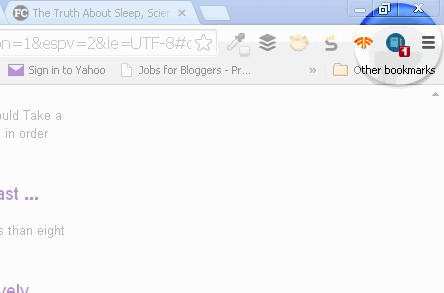Исправление ошибки «no boot device found, press any key to reboot the machine»


Что означает сообщение «no boot device found, press any key to reboot the machine»
Это сообщение указывает, что компьютер не смог найти доступный загрузочный носитель с операционной системой. Под загрузочным устройством подразумевают накопитель, на котором установлена Windows — HDD, SSD, NVMe, а также реже оптический привод или внешний диск.
Коротко о причинах:
- Неподключён или нераспознан диск (физическая проблема и/или проблемы с кабелем/контактом).
- Повреждение или отказ самого накопителя.
- Неправильные настройки BIOS/UEFI (режим загрузки, порядок загрузки).
- Повреждён загрузчик или файловая система ОС.
- Аппаратные изменения (например, добавлен новый диск) изменили порядок загрузки.
В статье ниже описаны пошаговые проверки и действия, начиная с самых простых и безопасных, и заканчивая более глубокой диагностикой.
На кого ориентирован этот материал
Материал фокусируется на устройствах Dell, потому что сообщение часто встречается на них, но инструкции подходят и для других производителей. Различия только в том, какие клавиши нажимать для входа в BIOS/Boot Menu и где расположены те или иные опции.
Быстрая карта действий (что делать сначала)
- Убедиться, что диск виден в BIOS/UEFI.
- Запустить встроенную диагностику аппаратных компонентов.
- Проверить и при необходимости изменить порядок загрузки (Boot Sequence).
- Сбросить настройки BIOS по умолчанию, если опции заблокированы.
- При подозрении на физическую неисправность — снять диск и проверить подключение, при необходимости — заменить или отнести в сервис.
1. Убедитесь, что жёсткий диск/SSD определяется и правильно подключён
Если устройство не видит загрузочный диск, ОС не загрузится. Сначала проверьте, распознаётся ли диск в BIOS.
Шаги для проверки (общие инструкции для Dell)
- Выключите устройство, удерживая кнопку питания несколько секунд.
- Подождите 5–10 секунд, затем снова включите питание.
- Сразу после включения многократно нажимайте клавишу F2, пока не откроется меню BIOS/UEFI. (У других производителей это могут быть F1, Del или Esc.)
- В меню BIOS перейдите в раздел System Information.
- В блоке Device Information посмотрите, отображается ли ваш основной диск — HDD/SSD/NVMe.
Если в списке видно устройство с моделью и объёмом — диск распознан. Перейдите к разделу про порядок загрузки. Если диск не отображается — он не определяется, и нужно запустить диагностику.
Важно: если в системе несколько дисков, убедитесь, что определяется именно тот носитель, где установлена Windows.
2. Запустите встроенную диагностику оборудования
Диагностика поможет выявить проблемы с жёстким диском, оперативной памятью и другими компонентами.
Как запустить диагностику на большинстве Dell-устройств:
- Выключите устройство полностью.
- Включите и сразу нажимайте F12, чтобы открыть Boot Menu.
- В появившемся меню выберите Diagnostics и нажмите Enter.
- Подтвердите запуск (Yes) и дождитесь окончания теста.
Если диагностика выдаёт ошибку с кодом для накопителя — подумайте о замене диска или обращении в сервис. Если тест пройден — возвращайтесь к настройке загрузки.
Примечание: Иногда диагностика сообщает о плохом контакте. В таком случае попробуйте отключить накопитель и подключить снова (в настольных ПК — проверка кабелей, в ноутбуках — переустановка модуля SSD/HDD при возможности).
3. Измените порядок загрузки (Boot Sequence)
Если в системе несколько устройств, компьютер может пытаться загрузиться с пустого носителя. Установите ваш диск с Windows первым в списке.
Шаги:
- Перезагрузите устройство и войдите в BIOS (F2 на Dell).
- Перейдите в раздел Boot Sequence.
- Убедитесь, что выбран правильный Boot List Option — Legacy или UEFI в зависимости от вашей конфигурации. На современных системах обычно должен быть UEFI. Если ваш диск установлен в старом стиле, используйте Legacy.
- В списке загрузочных устройств найди диск, где установлена Windows, и перемести его наверх списка стрелками.
- Сохраните изменения (Apply) и выйдите (Exit). Система перезагрузится.
Важно: если опция Legacy неактивна или серым цветом, возможно, включён Secure Boot или выбран режим UEFI. В таких случаях сначала проверьте настройки Secure Boot и SATA Mode (AHCI/RAID).
4. Сброс настроек BIOS к значениям по умолчанию
Если параметры BIOS были изменены и система не загружается, верните настройки в дефолтное состояние.
Шаги:
- Войдите в BIOS (F2).
- Перейдите в раздел General и найдите Load Defaults.
- Подтвердите предупреждение и сохраните изменения. После перезагрузки проверьте, исчезла ли ошибка.
Внимание: этот шаг вернёт все пользовательские настройки BIOS. Если у вас были специальные параметры (разгон, специфические режимы SATA, пользовательские ключи Secure Boot), их придётся восстановить вручную.
5. Дополнительные сценарии и альтернативные подходы
Когда основные шаги не помогают, рассмотрите эти варианты:
- Восстановление загрузчика Windows: если диск виден, но ОС не загружается, можно использовать установочный носитель Windows для запуска восстановления загрузчика (bootrec /fixmbr, bootrec /fixboot, bootrec /rebuildbcd). Это подходит, если вы видите ошибки, связанные с загрузкой, но диск определяется BIOS.
- Подключите диск к другому компьютеру: если есть второй компьютер, подключите проблемный диск как внешний (через адаптер SATA–USB) и проверьте его доступность и целостность данных.
- Попробуйте сменить SATA-порт или кабель в настольном ПК: иногда проблема в плохом порте или повреждённом кабеле питания/данных.
- Обновление BIOS: в редких случаях устаревший BIOS/UEFI может неправильно работать с новым накопителем. Обновляйте BIOS только если уверены и следуете официальным инструкциям производителя.
Когда не стоит пробовать сложные манипуляции: если на диске есть важные данные и диск шумит или даёт ошибки, предварительно обратитесь к специалистам по восстановлению данных.
Модель мышления: как быстро диагностировать проблему
- Определяется ли диск в BIOS? Если нет — аппаратная/контактная проблема. Если да — проблема выше уровня (загрузчик/порядок загрузки).
- Пройдена ли диагностика без ошибок? Если нет — ремонт/замена диска. Если да — настройка порядка загрузки и восстановление загрузчика.
- Внесены ли недавно аппаратные изменения? Если да — верните конфигурацию в исходное состояние.
Эта простая логика ускоряет поиск причины и минимизирует лишние шаги.
Руководство для пользователей и техников (SOP)
Роль: обычный пользователь
- Шаг 1: Попробуйте перезагрузить ПК и войти в Boot Menu (F12). Проверьте, виден ли диск.
- Шаг 2: Если не виден, попробуйте перезагрузить и войти в BIOS (F2). Посмотрите System Information.
- Шаг 3: Если диск виден, корректируйте Boot Sequence. Если нет — переходите к шагу 4 или вызывайте техподдержку.
Роль: техник/инженер
- Шаг 1: Выполните аппаратную диагностику (F12 -> Diagnostics).
- Шаг 2: При ошибке с кодом HDD/SSD извлеките накопитель, проверьте коннекторы и кабели, протестируйте на стенде или через SATA–USB адаптер.
- Шаг 3: Если накопитель проходит тест, загрузитесь с WinPE/установочного носителя и выполните восстановление загрузчика.
- Шаг 4: Если требуется — обновите прошивку накопителя или BIOS по официальной процедуре.
Критерии приёмки
- Устройство успешно загружается в Windows при нормальной конфигурации BIOS.
- В BIOS накопитель определяется с корректной моделью и объёмом.
- Диагностика не показывает критических ошибок по SMART или другим тестам.
Тесты и приёмочные сценарии
- Тест 1: Диск не отображается в BIOS на исходной машине. Подключение к другому ПК через адаптер подтверждает/опровергает доступность данных.
- Тест 2: Диагностика BIOS выводит код ошибки — документировать код и поведение, заменить или отремонтировать диск.
- Тест 3: После изменения порядка загрузки система загружается в Windows без ошибок в течение 3 последовательных перезагрузок.
Частые ошибки и когда предложенные шаги не помогут
- Повреждён контроллер накопителя или механика HDD — в таких случаях требуется замена/восстановление в сервисе.
- Физическое повреждение файловой системы из‑за сбоя питания — возможна потеря данных, потребуется восстановление.
- Аппаратный отказ материнской платы (SATA-контроллер) — замена платы или использование другого порта/контроллера.
Восстановление загрузчика (кратко)
Если диск виден, но Windows не загружается, можно попытаться восстановить загрузчик с установочной флешки Windows:
- Загрузитесь с установочной USB-флешки.
- Выберите Восстановление системы -> Командная строка.
- Выполните команды:
- bootrec /fixmbr
- bootrec /fixboot
- bootrec /scanos
- bootrec /rebuildbcd
Эти команды восстанавливают MBR/BCD для традиционных и некоторых UEFI-конфигураций. Если вы используете BitLocker, заранее расшифруйте диск или имейте восстановительный ключ.
Мероприятия по безопасности и сохранности данных
- Перед любыми манипуляциями с диском при наличии важных данных сделайте их резервную копию, если это возможно.
- Если диск издаёт необычные шумы или SMART сообщает о критических ошибках — прекратите попытки «ремонта» и обратитесь к специалистам по восстановлению данных.
Быстрый чек-лист (для печати)
- Диск определяется в BIOS: Да / Нет
- Диагностика прошла: Да / Нет
- Boot Sequence исправлен: Да / Нет
- BIOS сброшен в дефолт: Да / Нет
- Данные резервированы: Да / Нет
Диагностическое дерево (визуальная инструкция)
flowchart TD
A[Ошибка 'no boot device found'] --> B{Диск виден в BIOS?}
B -- Да --> C{Диагностика пройдена без ошибок?}
B -- Нет --> D[Проверить кабели и подключение диска]
D --> E{После переподключения диск виден?}
E -- Да --> C
E -- Нет --> F[Проверка на другом ПК / обращение в сервис]
C -- Да --> G[Проверить Boot Sequence и перенести диск с ОС в начало]
C -- Нет --> F
G --> H[Если не помогает — восстановить загрузчик с флешки или ОС]
H --> I[Проблема решена / обратиться в сервис]Часто задаваемые вопросы
Что делать, если диск виден, но Windows по-прежнему не загружается?
Попробуйте восстановить загрузчик Windows с установочной флешки (см. раздел восстановления загрузчика). Если это не поможет, проверьте целостность файловой системы и наличие ошибок SMART.
Могу ли я безопасно менять режим Legacy/UEFI в BIOS?
Менять режим можно, но учтите, что если система была установлена в одном режиме (например, UEFI), переключение на Legacy может сделать установку недоступной для загрузки. Документируйте текущие параметры перед изменением.
Нужно ли обновлять BIOS для решения этой ошибки?
Обновление BIOS редко решает проблему обнаружения диска. Используйте обновление только если производитель официально рекомендует патч или поддержка говорит об этом.
Короткая сводка
- Ошибка означает, что загрузочный носитель не доступен.
- Начните с проверки отображения диска в BIOS и запуска диагностики.
- Поправьте порядок загрузки или выполните сброс BIOS по умолчанию.
- При признаках аппаратной неисправности обращайтесь в сервис.
Важно: если вы не уверены в своих действиях или важны данные на диске — сначала создайте резервную копию или обратитесь к специалисту.
Похожие материалы
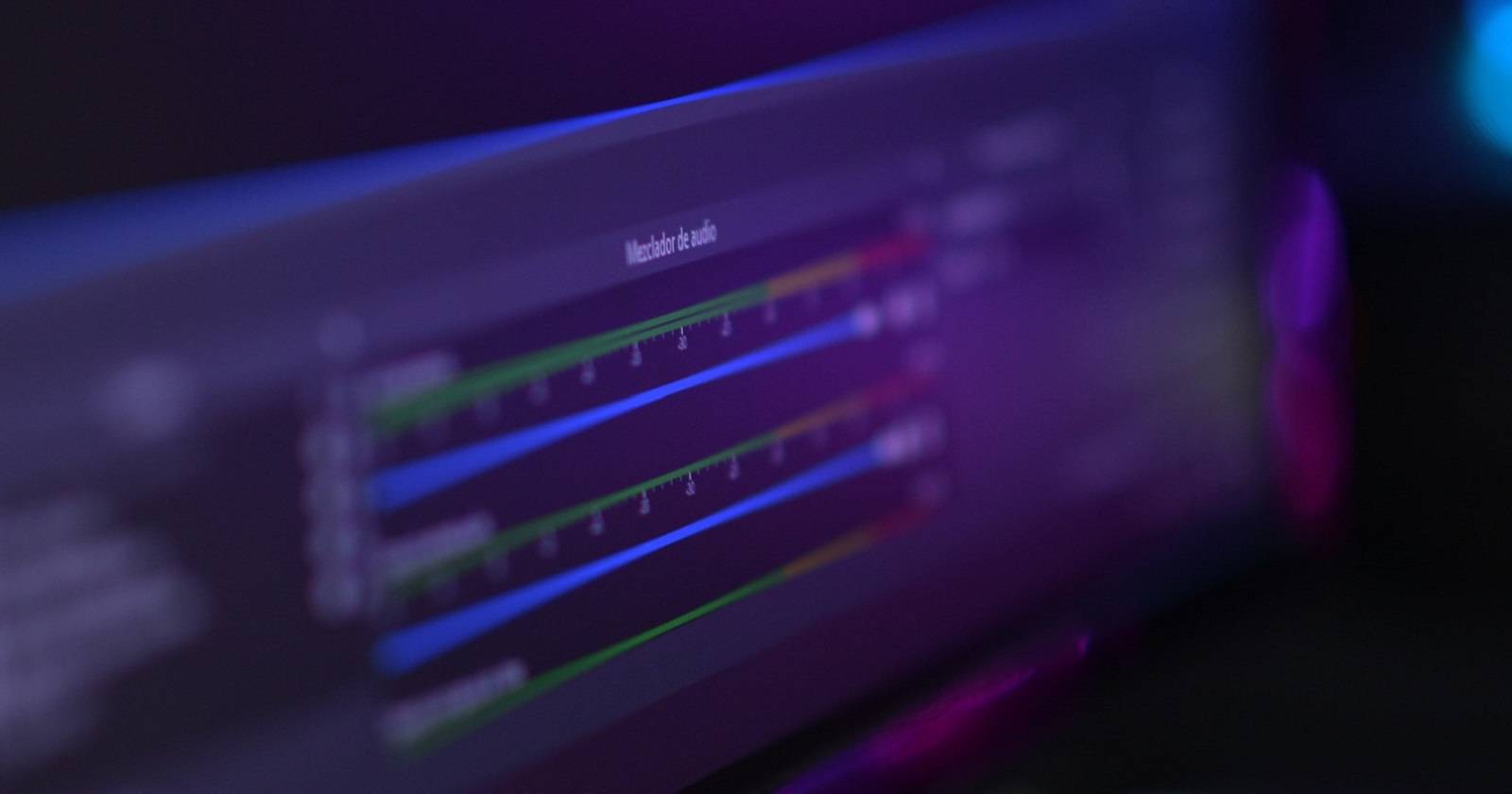
Исправить «Woops, OBS has crashed» в Windows

Восстановить папки пользователя в Windows 10
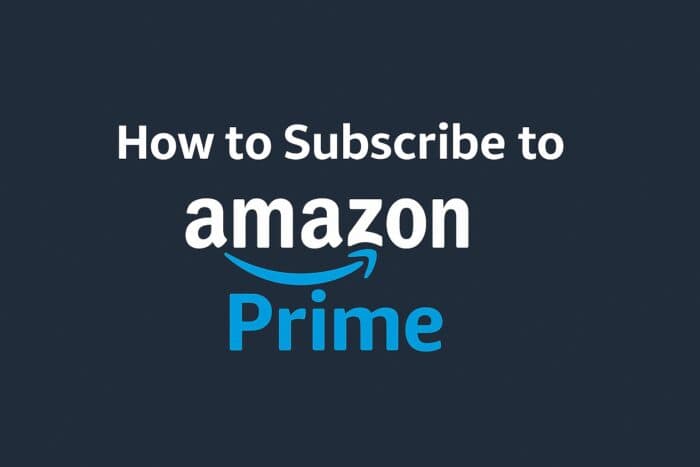
Как подписаться на Amazon Prime — простая инструкция

Играть в Minecraft бесплатно в браузере
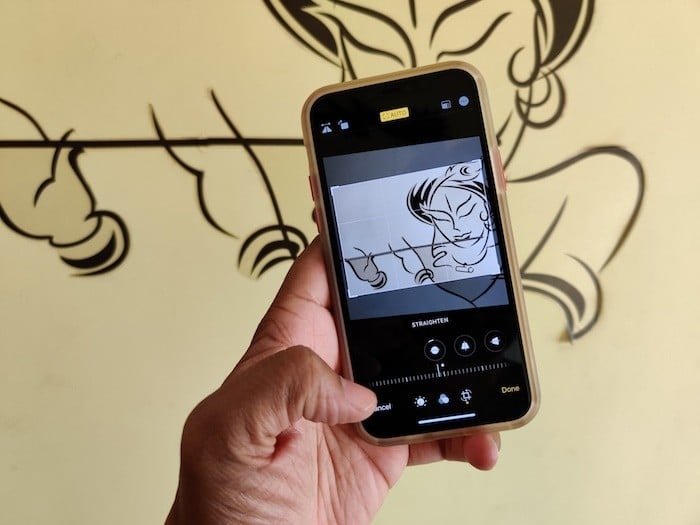
Захват области за кадром на iPhone 11